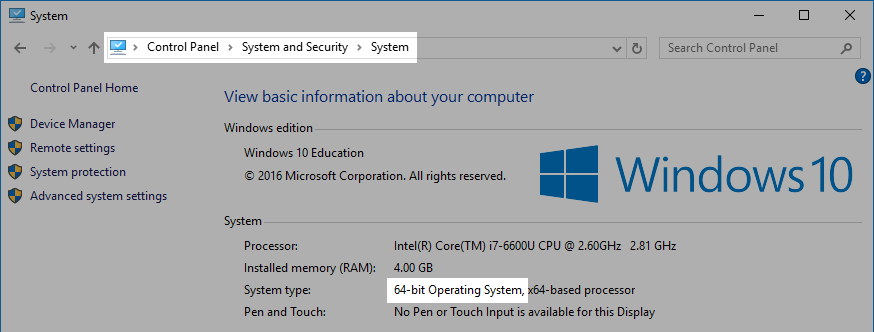Instalace Pythonu pro Windows #
Zjisti, jestli už máš Python nainstalovaný #
Otevři si příkazovou řádku (pokud nevíš o co jde, přečti si o ní tady).
Napiš python a zmáčkni na klávesnici Enter.
Teď se může stát několik různých věcí:
- Otevře se ti Microsoft Store → okno zavři a pokračuj v kroku Stažení
- Zobrazí se ti text podobný tomuto níže?
> python
Python 3.8.1 (...)
Type "help", "copyright", "credits" or "license" for more information.
>>>
To je dobrá zpráva! Ještě si zkontroluj, jakou verzi máš nainstalovanou
(např.Python 3.11.2 je 3.11, Python 3.8.1 je 3.8 atd.).
Třetí číslo za tečkou není tady podstatné.
- Je verze
3.6nebo novější? Výborně, máš instalaci hotovou! Okénko s příkazovou řádkou můžeš zavřít. Až ho budeš znovu potřebovat, můžeš otevřít nové. Pokračuj dále Nastavením prostředí. V opačném případě přejdi na Stažení
Stažení #
- Běž na stahovací stránku
- klikni na Latest Python 3 Release
- v části Files, ve sloupci Version, vyber vhodný Windows installer pro tvou verzi Windows (32 nebo 64bit).
Kde zjistíš, zda máš 32bitové nebo 64bitové Windows? Otevři nabídku Start, vyhledat „Systém“ a otevřít Systémové informace. Pokud máš novější počítač, téměř jistě budeš mít Windows 64bitové.
Instalace #
Stažený instalátor spusť.
Na začátku instalace zaškrtni:
- Use admin privileges when installing py.exe
- a také Add python.exe to PATH. Tyto volby ti zjednoduší vytvoření virtuálního prostředí.
(Jestli nemáš administrátorské oprávnění, volbu Use admin privileges when installing py.exe nezaškrtávej.)
Pak zmáčkni Install now a dále se drž instrukcí.
Máš-li otevřenou příkazovou řádku, po instalaci Pythonu ji zavři a otevři novou. Instalace mění systémové nastavení, které se musí načíst znovu.